Se o Evernote não estiver sincronizando em seus dispositivos, as alterações feitas em suas anotações não refletirão em seus outros dispositivos. Você verá uma mensagem de erro de sincronização na tela ou não haverá uma mensagem, mas suas anotações não serão sincronizadas.
Pode haver vários motivos pelos quais o aplicativo não sincroniza sua conta. notas. No entanto, usando alguns dos métodos abaixo, esperamos que você possa corrigir o problema e fazer suas anotações em sincronizar com seus dispositivos.
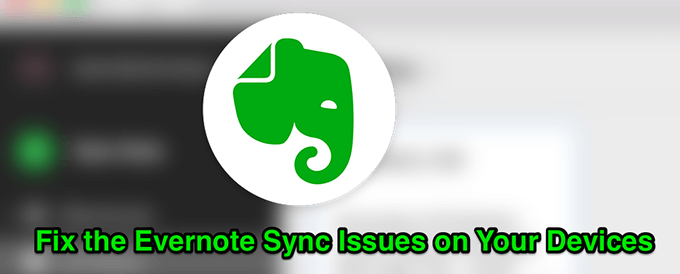
Verifique se o Os servidores do Evernote estão inoperantes
Um dos possíveis motivos pelos quais o Evernote não está sincronizando em seus dispositivos é porque os servidores do Evernote estão enfrentando um tempo de inatividade. Como você já deve saber, quando você sincroniza suas anotações, elas são enviadas primeiro para os servidores do aplicativo e, em seguida, seus outros dispositivos baixam suas anotações mais recentes de lá.
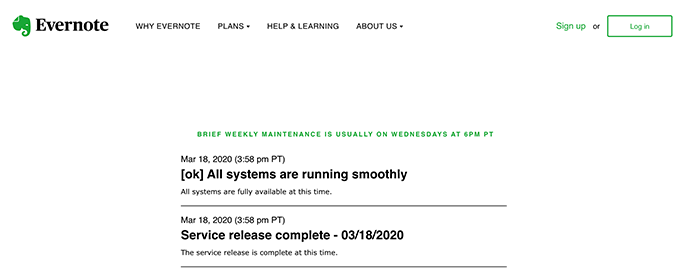
O Evernote realmente criou uma página da web informando o status do serviço deles. Você pode vá para a página e descobrir por si mesmo se algum dos serviços deles é enfrentando uma interrupção. Se você perceber que algo está errado, terá que esperar até que eles o recuperem, prontos para uso.
Se mostrar que está tudo bem em todos os serviços, pode haver outra coisa causando o problema. seus dispositivos.
Verifique se você não excedeu o número máximo de dispositivos
O Evernote oferece vários planos e, dependendo do plano usado, você tem um certo número de dispositivos que podem usar sua conta do Evernote. Se você excedeu esse limite para o seu tipo de conta, provavelmente é por isso que não é mais possível sincronizar suas anotações em seus dispositivos.
In_content_1 all: [300x250] / dfp: [640x360]->Uma das maneiras de corrigir o problema é verificar sua conta e remover os dispositivos que você não deseja mais associar à sua conta.
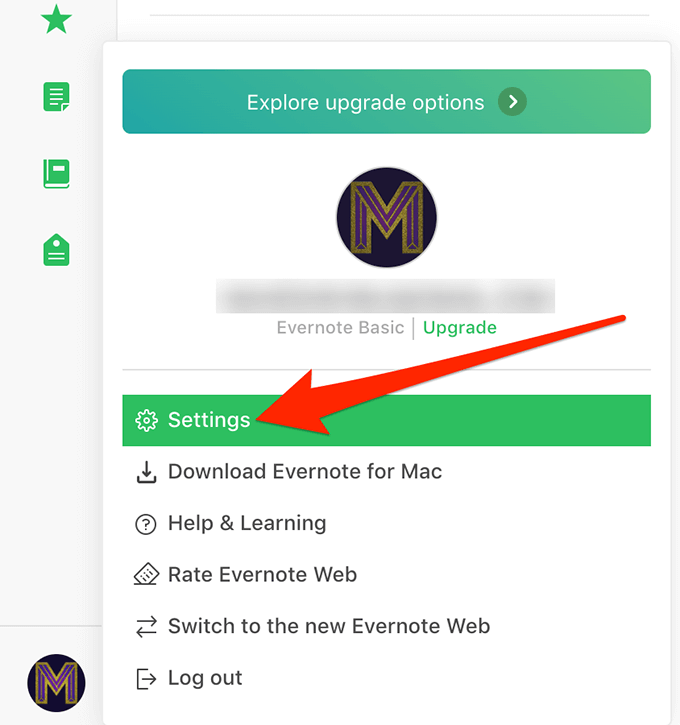
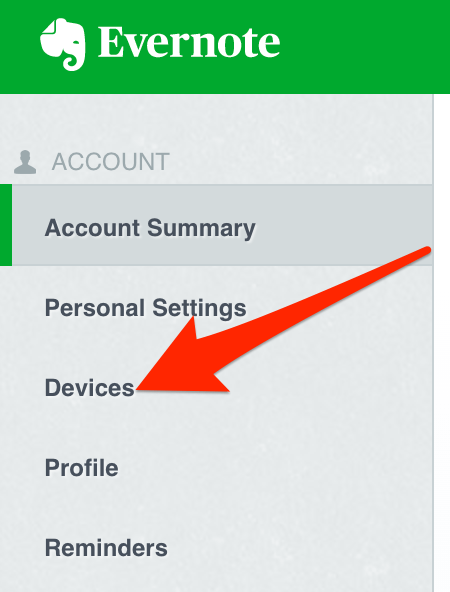
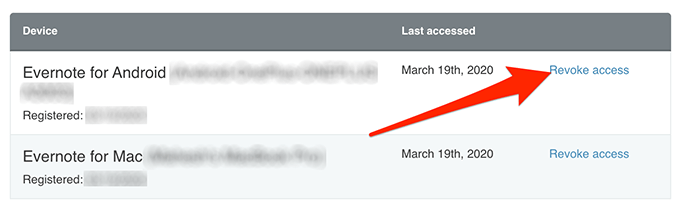
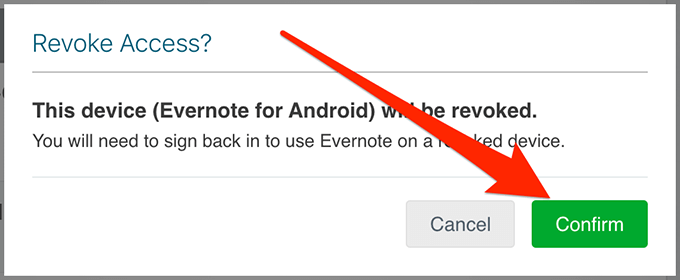
Reinstale o aplicativo Evernote em seus dispositivos
Às vezes, para corrigir um problema, tudo o que você precisa fazer é desinstale o aplicativo no seu dispositivo e depois reinstalá-lo em seu site oficial. Isso limpa todos os arquivos problemáticos do aplicativo e oferece uma nova chance de criar novas configurações.
Reinstale o Evernote no iPhone
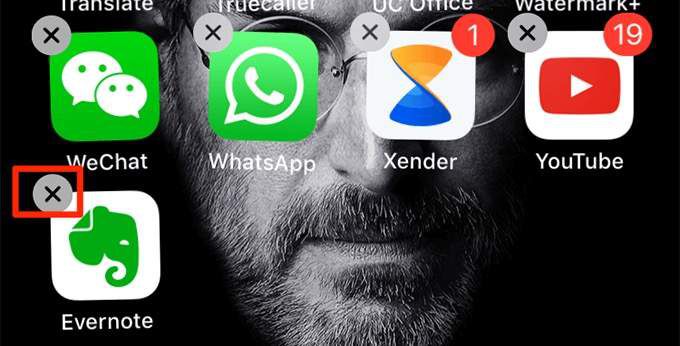
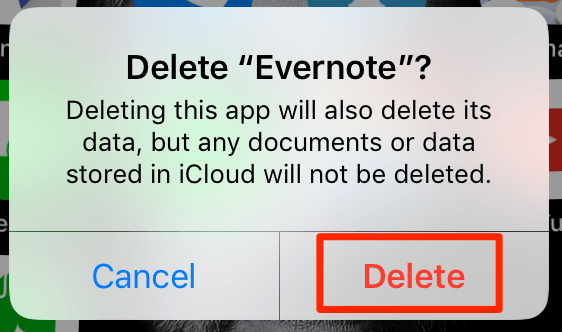
Reinstale o Evernote no Android
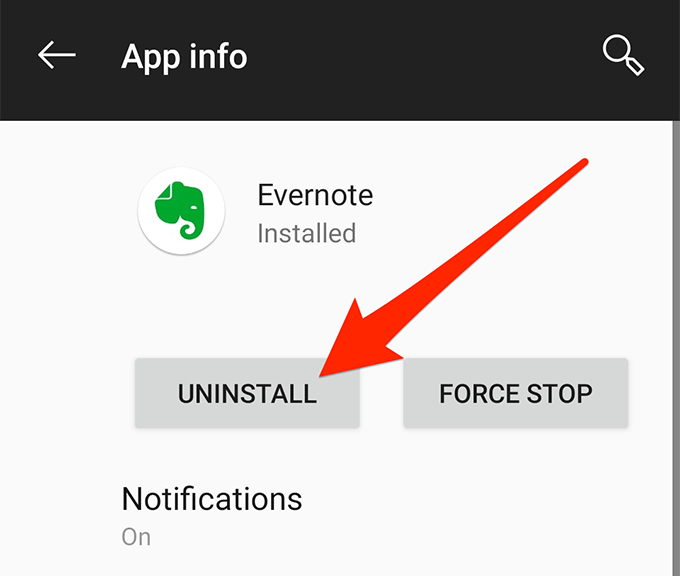
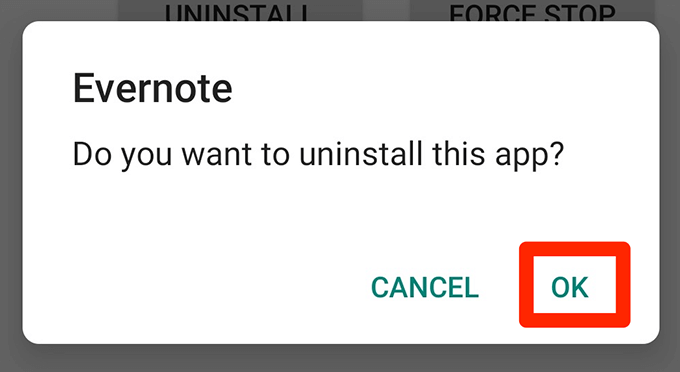
Reinstale o Evernote no Windows
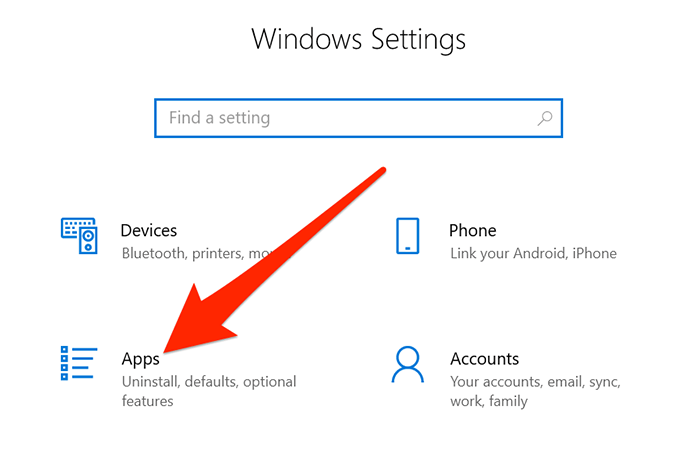
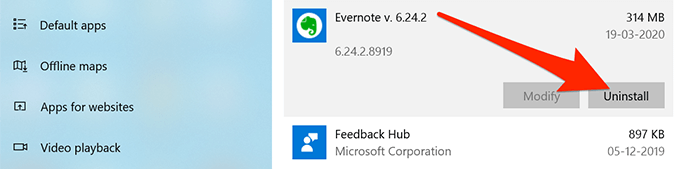
Reinstale o Evernote no Mac
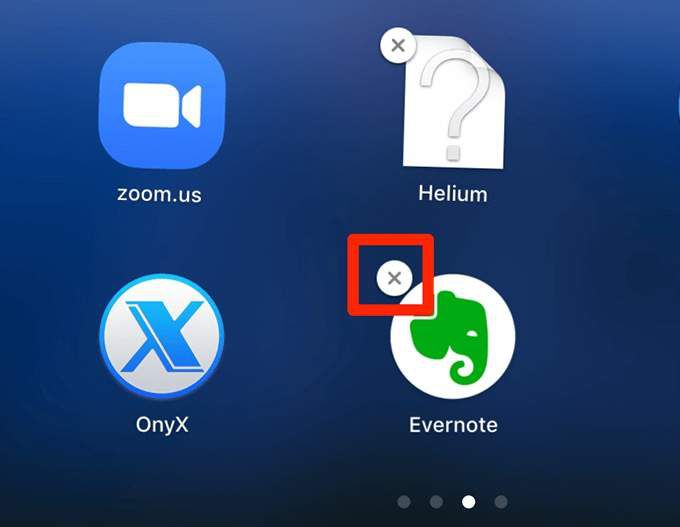
- Clique em Excluirpara remover o aplicativo.
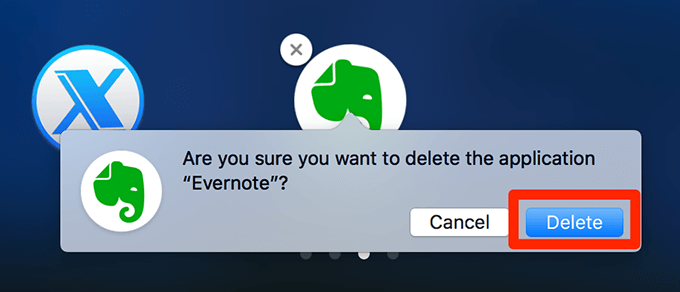
Esvazie o lixo do Evernote e depois sincronize
Às vezes, as notas no Evernote Trash podem fazer com que o aplicativo não seja sincronizado. Você precisa verifique se não há mais nada na lixeira do seu aplicativo e tente sincronizar o aplicativo.
No Evernote Desktop App:
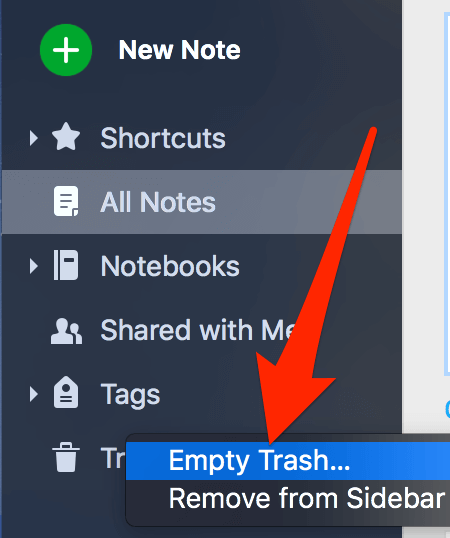
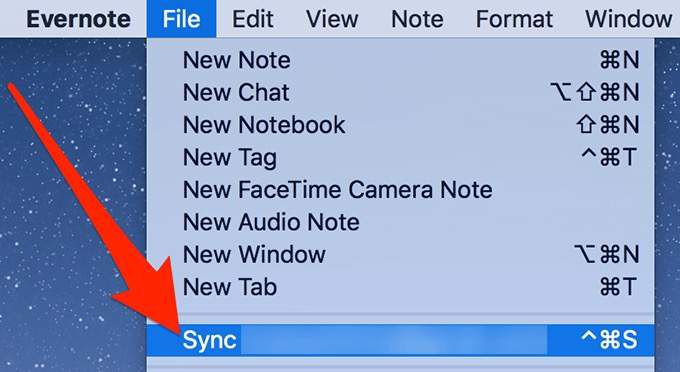
No Evernote Mobile App:
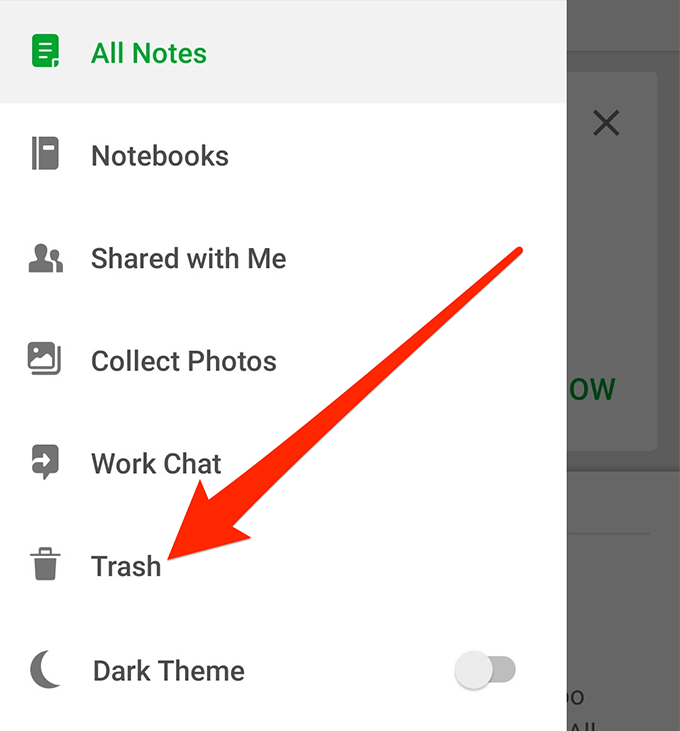
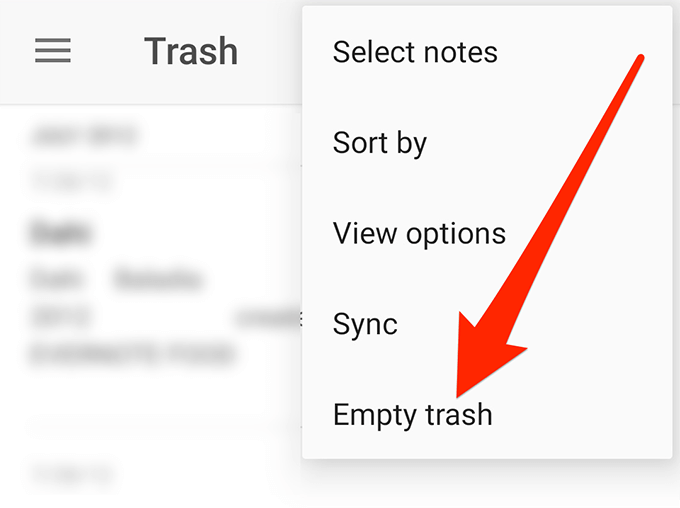
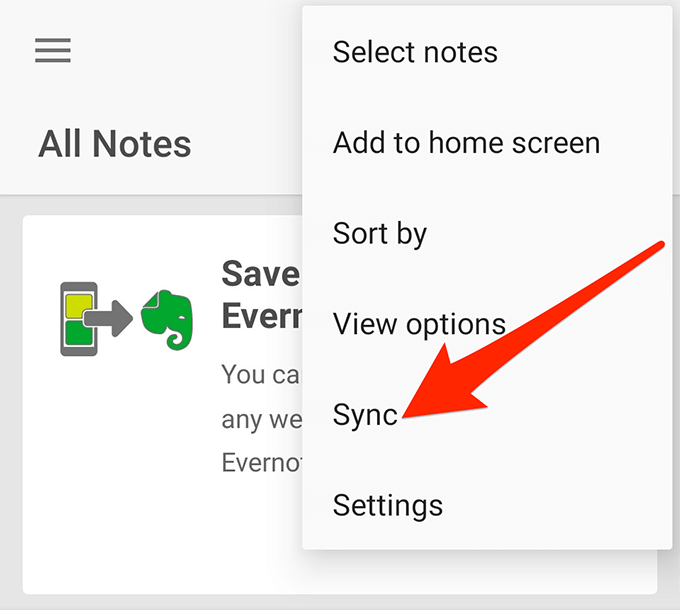
Verifique o log de atividades e exclua as notas problemáticas
O aplicativo Evernote em seus dispositivos mantêm um registro de todas as ações que ocorrem no aplicativo. Ele também contém as mensagens de erro e, com essas informações, você pode descobrir o que está causando o problema de não sincronização do Evernote no seu dispositivo.
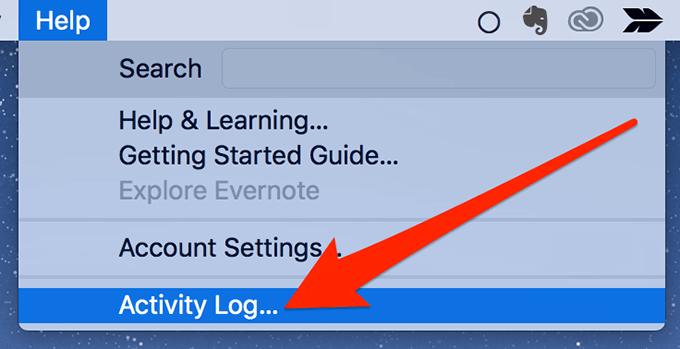
Quando você encontrar uma dessas palavras, verifique se há um nome de anotação mencionado a seguir para eles. Se houver, essa anotação pode ser o motivo pelo qual você não pode sincronizar seu aplicativo.
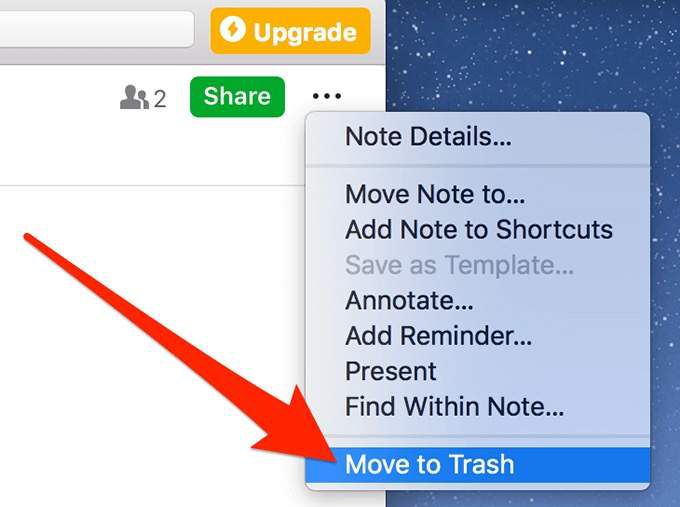
Reinicialize seus dispositivos
Você provavelmente já ouviu equipes técnicas frequentemente dizendo para reiniciar seus dispositivos quando há um problema com suas máquinas. Embora a reinicialização não corrija o problema diretamente, ela redefine muitas das configurações e arquivos temporários no seu computador. Isso geralmente resolve muitos problemas menores no dispositivo.
Mesmo que não funcionasse, você não perderia nada.
Desativar uma opção no Internet Explorer Nos PCs com Windows
Ativado Windows, o recurso de sincronização do Evernote conta com o Internet Explorer. Para que funcione, verifique se você não pediu ao IE para permanecer offline.
Se for esse o caso, você pode corrigi-lo como abaixo.
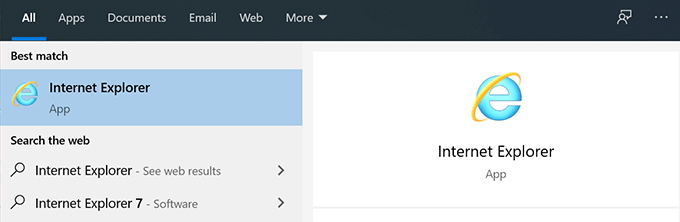
O Evernote não sincroniza pode causar grandes inconvenientes para os usuários que confiam apenas nele para seus anotando tarefas. Esperamos realmente que o nosso guia ajude você a corrigir o problema e sincronizar suas anotações em todos os seus dispositivos.
Se o problema foi corrigido, gostaríamos de saber sobre ele. Informe-nos nos comentários abaixo.